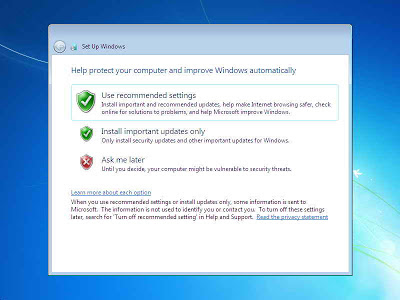Halooooo, gue akan share ilmu tentang Cara instal ulang windows 7 plus gambar (y),
dalam hal install windows ini masih banyak yang tidak mengetahui
caranya, tapi berhubung gue lagi mau share caranya(nambah-nambah pahala gitu :3 wkwkwk) buat semua yang membutuhkan. check it out aj deh :P
Pastikan kalo kita udah backup drivernya, agar setelah install gak perlu download lagi, bagi yang belum, baca aja disini Cara Backup Driver Windows Dalam 5 Menit.
Jangan lupa juga copy file penting yang di Local C ke Local D, karena
saat kita format, file yang di desktop, my document dan download akan
hilang , karena termasuk dalam Local C.
Oke, langsung aja Masukan DVD Windows 7 , lalu setting Bios agar boot ke CDROM, jika belum di setting, lihat disini Cara Setting Booting Bios Ke CDROM.
Jika sudah, akan ada tulisan Press Any Key To Continue, Enter aja.
Maka akan muncul seperti ini.
Click Instal Now
centang "I accept..." lalu next
pilih Custom
Pilih Partisi yang akan di isi dengan Windows 7, karena ini hanya ada 1 partisi, maka langsung saja, tetapi di laptop/PC anda pasti ada beberapa partisi, pilih yang partisi C, sekitar 100GB, bisa di cek di MyComputer.. tapi untuk Primary partisi minimal size yang direkomendasikan 25GB.
Karena ada pertanyaan dari teman yaitu cara nya agar data-data saya yang lain tidak hilang, dan yang dihapus cuma windows 7 nya bagaimana?
Penjelasan
Ini cukup sulit dijawab, karena data dan disk di setiap komputer/laptop berbeda, tetapi saya akan menjelaskan garis besarnya..
Secara umum, file windows yang akan kita format dan kita install ulang berada di local disk C yang berkapasitas kurang lebih 100 GB, dan data-data kita terletak di Local Disk D, atau E, dan seterusnya, jadi kita hanya perlu masuk ke windows 7, dan buka disk C, kira-kira isi file nya seperti ini.
Jika isinya seperti gambar diatas, maka disk C itulah yang akan kita gunakan untuk diformat dan diinstall ulang, jika tidak, lihat di local disk yang lain.
Oke, setelah tau, maka kita kembali lagi ke proses install, pilih disk yang berisi windows dan klik Drive Options, lalu Format. Setelah Format lalu Next, windows akan memulai install, kira-kira 30 menit.
masukin name user kamu (terserah deh)
Masukan Password, jika tidak ingin menggunakan password, langsung next aja. Masukan kalo kamu punya Serial Key, kalo gak punya ya hilangkan Centang nya dan next, windows kamu akan trial dan expired dalam jangka waktu tertentu, bisa menggunakan Windows Loader agar windows kamu menjadi full version, search aja windows loader di google :)
Pilih Ask Me Later(soalnya saya suka yang gratisan :3 hehe)
Atur Waktu diwilayah Anda
Keluar kan DVD nya, SELESAI !
Setelah selesai install windows, sekarang tinggal install drivernya, liat aja di Cara Install Driver Yang Sudah Di Backup ..
Related Posts :
- Back to Home »
- Tugas Praktikum IT »
- Cara instal ulang windows seven